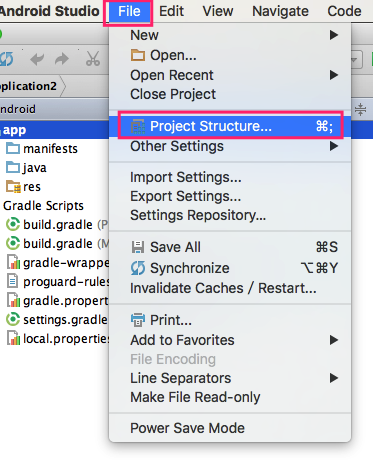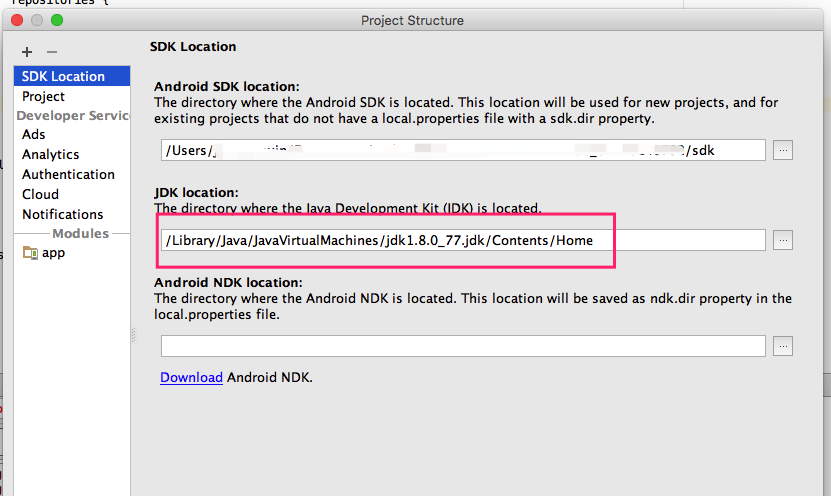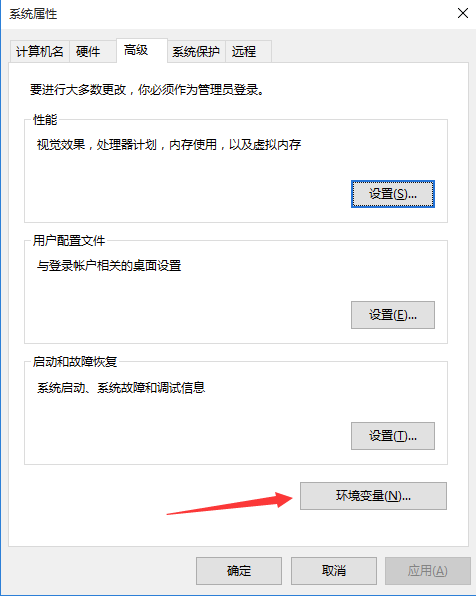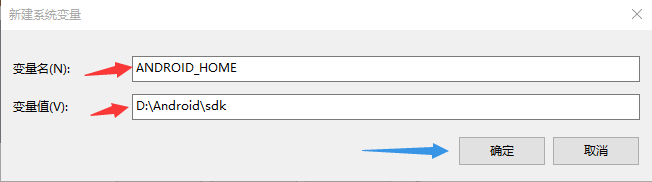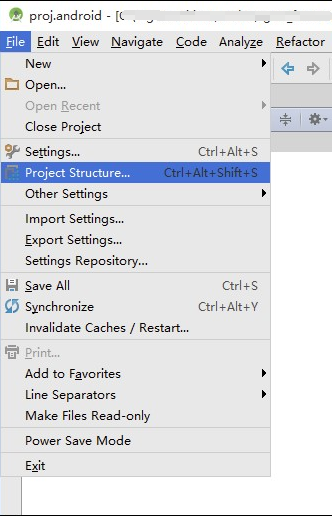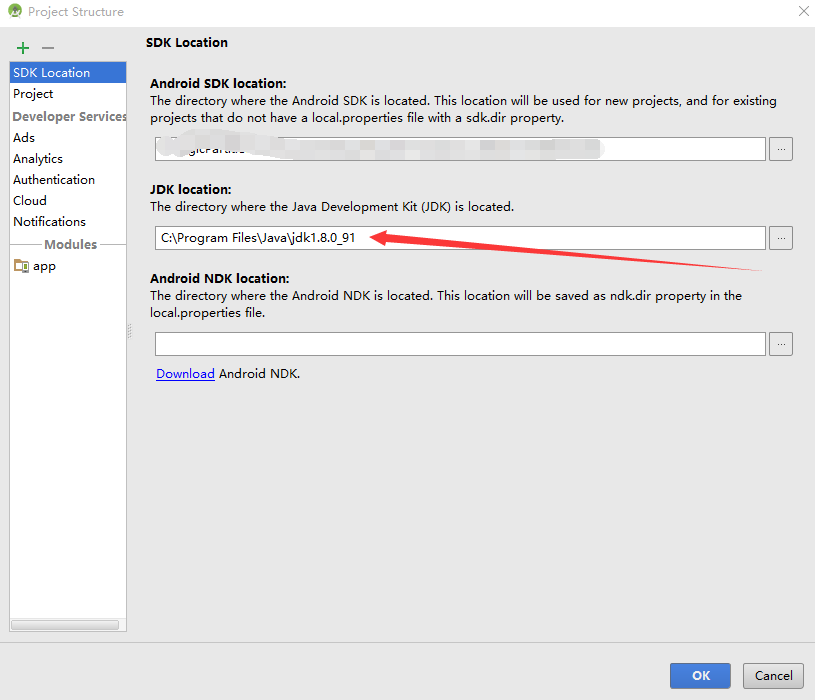3.6 KiB
| id | title |
|---|---|
| publishAndroid.html | 打包 Android app |
基于Android Studio 的 Android Support ,是用于创建Android Studio上的 Android 工程的模版。当前是预览版教程。
Mac 打包
前期准备
1.请使用 Android Studio 2.1.2 或者更高版本。(下载)
2.请使用 JDK 1.8 或者更高版本。(下载)
3.设置好环境变量 ANDROID_HOME
- cd ~/
- ls -a -l
- 看上面的结果是否有.bash_profile这个文件,如果没有。请用 touch .bash_profile创建这个文件
- open .bash_profile 在文件里写入下列语句,自行替换成你自己的路径即可。例:
export ANDROID_HOME=/Users/androidSDK/sdk - 执行 source .bash_profile
- echo $ANDROID_HOME 看能否输出对应的路径
注意:
- 极个别情况下,要重启电脑之后才有效,我遇到过。
- 这个配置是以mac默认的shell执行环境的配置为蓝本,如果你使用的是其他的shell环境,请在对应的配置文件下修改,例如:使用zsh,就请修改 .zshrc
使用
使用方式如下:
egret create_app HelloEgretAndroidAS -f HelloEgretH5 -t /Users/egret-android-support-3.2.0/egret-android-support-as-3.2.0
egret-android-support-3.1.5 之后包含
eclipse和Android Studio2 个版本项目,选择工具时一定要选到对应的项目。 文件夹名称多了 ‘as’ 的为Android Studio工程,没有的是eclipse工程。 egret-android-support-3.1.4 之前版本只有eclipse工程,选主目录就行。
导入工程
1.使用Android Studio导入生成的工程。Android Studio会检查项目配置等。可能会自动更新一些组件。需要点时间。
2.如果项目不匹配当前环境,Android Studio会一步一步给出更新和修正的提示。按照提示一步一步来更新和修正项目配置。Android StudiO不自动更新或者修正项目配置。请删除proj.android/grandle文件夹。然后再导入项目。根据提示,让Android Studio来重新配置和修正项目。
3.设置工程使用的JDK版本。
4.一切准备完毕~可以运行和DEBUG了~。
Windows 打包
前期准备
1.请使用 Android Studio 2.1.2 或者更高版本。(下载)
2.请使用 JDK 1.8 或者更高版本。(下载)
3.设置好环境变量 ANDROID_HOME
然后“确定”“确定”“确定”。完成后,建议重启电脑。
使用
使用方式如下:
D:\egret-proje>egret create_app HelloEgretAndroidAS -f HelloEgretH5 -t D:\egret-android-support-3.2.0\egret-android-support-as-3.2.0\
egret-android-support-3.1.5 之后包含
eclipse和Android Studio2 个版本项目,选择工具时一定要选到对应的项目。 文件夹名称多了 ‘as’ 的为Android Studio工程,没有的是eclipse工程。 egret-android-support-3.1.4 之前版本只有eclipse工程,选主目录就行。
导入工程
1.使用Android Studio导入生成的工程。Android Studio会检查项目配置等。可能会自动更新一些组件。需要点时间。
2.如果项目不匹配当前环境,Android Studio会一步一步给出更新和修正的提示。按照提示一步一步来更新和修正项目配置。Android StudiO不自动更新或者修正项目配置。请删除proj.android/grandle文件夹。然后再导入项目。根据提示,让Android Studio来重新配置和修正项目。
3.设置工程使用的JDK版本。
4.一切准备完毕~可以运行和DEBUG了~。